DMG файл (какво е и как да го отворя)
Какво да знаете
- DMG файлът е файл с изображение на Apple Disk.
- Отворете такъв на Mac автоматично или с HFSExplorer или 7-Zip на Windows.
- Конвертирайте в ISO, ZIP, IMG и други с AnyToISO, CloudConvert или DMG2IMG.
Тази статия описва какво представляват DMG файловете, как да ги отворите на различни операционни системи и как да ги конвертирате в друг архивен формат като ISO или IMG.
Какво е DMG файл?
Файл с разширението на DMG е файл на Apple Disk Image или понякога наричан a Mac OS X Файл с изображение на диска, който по същество представлява цифрова реконструкция на физически диск.
Поради тази причина DMG често е файловият формат, използван за съхраняване на инсталатори на компресиран софтуер, вместо да се налага да се използва физически диск. Най-вероятно ще ги виждате само когато изтегляте софтуер за macOS от интернет.
Този формат на дисково изображение на macOS поддържа компресия, обхващане на файлове и криптиране, така че някои DMG файлове може да са защитени с парола.
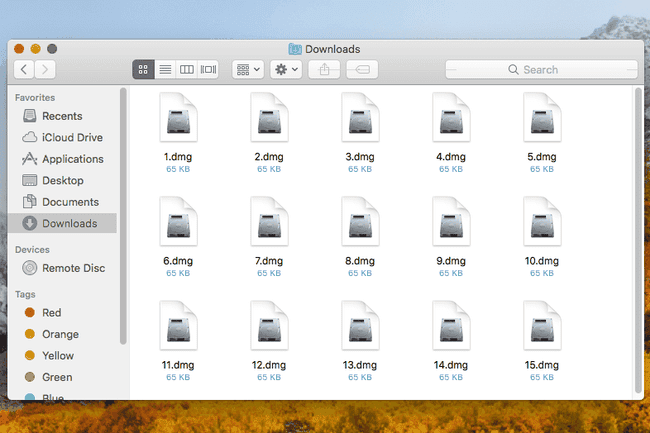
Версиите на Mac, по-нови от OS X 9, поддържат DMG файлове, докато по-старата Mac OS Classic използва IMG файловия формат за същата цел.
DMG също е акроним за някои технологични термини, които не са свързани с файловия формат на Mac диск с изображение, като Шлюз за директен режим и Разнообразие-мултиплексиране на печалба.
Как да отворите DMG файл на Mac
DMG файловете са предназначени за Macs, така че отварянето на такъв на Mac е много лесно.
DMG файл се "монтира" като устройство и се третира от операционната система, сякаш е физически харддиск, което прави наистина лесен преглед на съдържанието му. Софтуерът, който изтегляте за вашия Mac във формат DMG, може да се отвори като всеки друг файл на Mac и след това може да се стартира програмата за настройка, за да се инсталира софтуерът.
Как да отворите DMG файл в Windows
DMG файл със сигурност може да бъде отворен в Windows, но това не означава, че всъщност можете използвайте всичко, което откриете в него.
Например, да речем, че DMG файл не просто съхранява компресирани файлове като изображения и видеоклипове, а вместо това съдържа софтуерна програма. Можете да извлечете/отворите DMG файла в Windows, като използвате една от програмите, споменати по-долу, но всъщност не можете изпълни програмата и я използвайте като друго приложение за Windows. За да използвате същата програма в Windows, трябва да изтеглите версията на Windows, а не версията на Mac DMG.
Въпреки това, ако приемем, че DMG файлът съдържа само файлове като изображения или видеоклипове (които вероятно са във формат, който също е съвместим с Windows) или просто искате да видите какво има вътре в DMG файла, не би трябвало да имате проблем с използването на една от програмите по-долу, за да видите тях.
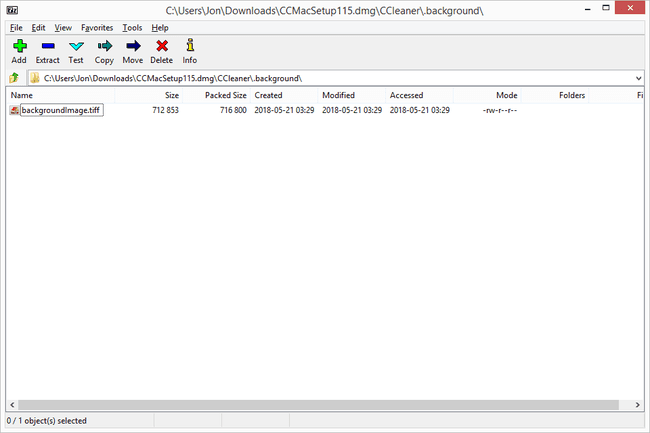
Windows може да отвори DMG файл с всеки програма за компресиране/декомпресия който поддържа формата. PeaZip и 7-цип, и двете безплатни, поддържат отваряне на DMG файлове в Windows.
Ако имате проблеми с отварянето на DMG файлове, като щракнете двукратно върху тях, дори ако имате инсталиран PeaZip или 7-Zip, опитайте да щракнете с десния бутон върху DMG файла и да използвате контекстното меню. Например, 7-Zip отваря DMG файлове чрез 7-цип > Отворете архива.
DMG екстрактор (платената версия) е полезна, ако трябва да направите повече с DMG файлове, отколкото просто да ги декомпресирате.
SysTools DMG Viewer е чудесно, ако всичко, което искате да направите, е да погледнете какво има във файла DMG. Catacombae HFSExplorer може да преглежда DMG файлове и в Windows (и Linux), но също така ви позволява да създавате нови DMG файлове. И двете програми са напълно безплатни.
Безплатен инструмент, наречен dmg2iso ще преобразува DMG файла с изображение в ISO файл с изображение, което е много по-използваемо в Windows. Ако трябва да монтирате DMG файл в Windows, но не искате първо да го конвертирате в ISO, няколко програми поддържат това, напр. WinCDEmu, Виртуален CloneDrive, и Pismo File Mount Audit Package. По-новите версии на Windows поддържат първоначално ISO монтиране.
Как да конвертирате DMG файл
Както споменахме по-горе, dmg2iso може да се използва за конвертиране на DMG в ISO. dm2iso е a командна линия инструмент, така че може да се наложи да направите справка страницата за изтегляне за инструкции относно синтаксис и други правила. Също така на страницата за изтегляне има инструмент DMG към IMG, ако вместо това трябва да конвертирате файла в IMG файл.
AnyToISO работи по същия начин като dmg2iso, но е така много по-лесен за използване. Програмата е безплатна, но само за файлове, които не са по-големи от 870 MB.
някои безплатни конвертори на файлове може да конвертира DMG файлове в различни други архивни формати, напр ZIP, 7Z, TAR, GZ, RAR, и други. CloudConvert и FileZigZag са два забележителни примера.
За да конвертирате DMG в PKG (файл за инсталационен пакет на macOS) изисква първо да извлечете съдържанието на DMG файла и след това да създадете нов PKG файл, използвайки тези данни.
Не можете да конвертирате DMG в EXE ако искате да използвате DMG файла в Windows. DMG файловете са за Mac, а EXE файловете са за Windows, така че единственият начин да използвате DMG програма в Windows е да изтеглите нейния еквивалент от разработчика (ако съществува); няма DMG файл в EXE конвертори.
Отново, само защото можете да извлечете DMG файл в Windows или дори да конвертирате DMG в четим от Windows формат, не винаги означава, че съдържанието на DMG файла внезапно ще стане съвместимо с Windows. Единственият начин да използвате програма за Mac или Mac видео игра в Windows е да изтеглите еквивалентната на Windows версия. Ако няма такъв, тогава нито конвертирането, нито извличането на DMG файл няма да има полза.
Ако искате да направите а стартиращ DMG файл, не е нужно да се притеснявате да го конвертирате в a USB форматиране с някой от инструментите, споменати по-горе. Целият процес от DMG към USB е възможен с инструмент като TransMac. Просто щракнете с десния бутон върху USB устройството в тази програма и изберете Възстановяване с образ на диска, и тогава можете стартиране от USB устройството за да стартирате програмата DMG.
Все още не можете да отворите файла?
Ако нито една от споменатите по-горе техники не е била полезна при отварянето на DMG файла в Windows, macOS или Linux, има наистина голям шанс наистина да нямате DMG файл. Това може да се случи, ако разширението на файла е объркано за DMG.
Например, разширението на файла DGML изглежда много като DMG, въпреки че двете не са свързани. Първият се използва за Visual Studio Directed Graph Document файлове и се отваря с тези на Microsoft Визуално студио.
GMD е друг пример за подобен изглеждащ суфикс, който е запазен за файлове с програмен код на GameMaker и файлове за съобщения на GroupMail. Отново, нито един от форматите не е свързан с файловия формат DMG Mac, така че ако вашият файл наистина завършва с едно от тези разширения, трябва GameMaker или инсталиран GroupMail, за да използвате файла.
често задавани въпроси
- Как записвате DMG файл на DVD? Можете да записвате дискови изображения директно от Finder. Поставете празен диск в DVD записващото устройство и отворете папката във Finder, съдържаща DMG файла. Щракнете с десния бутон върху файла, изберете Записване на образ на диска > Горя.
- Как да конвертирате DMG файл в IPSW файл? Ан IPSW файл е архивен файлов формат, който съхранява криптирани DMG файлове. Можете да конвертирате DMG в IPSW файл, като използвате приложение за извличане на файлове на трета страна, като напр 7-цип или PowerISO. Отворете DMG файла в програмата за извличане на файлове, изберете Екстракт, и изберете IPSW като формат.
